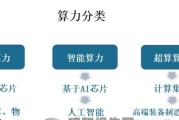随着技术的发展,多屏显示已成为提高工作效率的有效手段,它可以帮助我们同时处理多个任务或展示更多的信息。但是,如果你的电脑没有独立显卡,实现多屏显示可能会遇到一些困难。不过别担心,本文将为你介绍在没有独立显卡的情况下实现多屏显示需要哪些设备以及如何进行设置。
在开始之前,先来了解一些核心关键词。想要实现多屏显示,主要设备包括支持多屏输出的硬件设备、连接线材以及操作系统对多屏显示的支持等。我们将逐步探讨这些内容,并确保文章中的关键词密度与相关性。
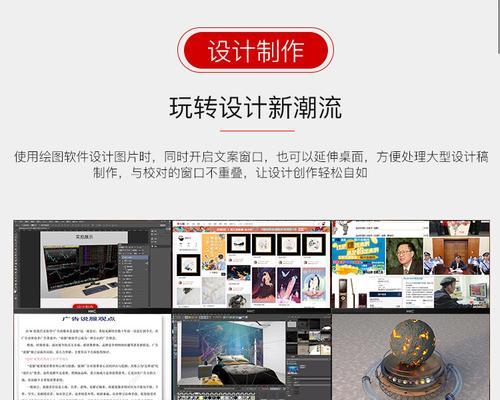
二、多屏显示需要哪些设备?
1.集成显卡性能的评估
大多数现代电脑都配备有集成显卡,尽管它们的性能可能无法与独立显卡相媲美,但许多集成显卡仍然支持多屏输出。第一步,你需要确认你的电脑集成显卡是否支持多屏显示。
2.主板的HDMI、VGA或DVI接口
多数主板提供至少一个集成显卡可以使用的视频输出接口,如HDMI、VGA或DVI接口。如果主板支持多路输出,则可以连接多个显示器。
3.多屏显示适配器
如果主板的输出接口数量不足,你可以选择使用多屏显示适配器。这些适配器可以连接到电脑的USB或Thunderbolt端口上,并提供额外的视频输出端口。
4.连接线材
确保你拥有正确的连接线材,比如HDMI线、VGA线或DVI线,来连接显示器和电脑。
5.显示器
你需要额外的显示器。显示器的选择可以基于你的预算和具体需求。你可能需要高分辨率或高刷新率的显示器,具体取决于你的工作需求。
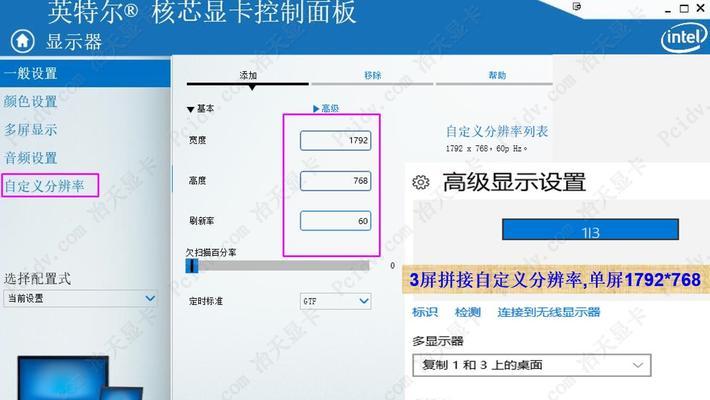
三、多屏显示的设置方法
1.连接显示器
将所有显示器通过相应的线材连接到电脑上。确保连接稳固,没有松动。
2.配置显示设置
打开电脑的显示设置。在Windows系统中,你可以通过右键点击桌面并选择“显示设置”,在Mac系统中则是通过“系统偏好设置”中的“显示器”选项。
3.检查多屏支持
在显示设置中,你会看到所有已连接的显示器。在这里你可以选择显示器的布局,比如复制或扩展显示等。确认你的集成显卡支持多屏显示,并根据需要调整设置。
4.调整分辨率和方向
根据显示器的规格,调整每个显示器的分辨率和方向。这通常在显示设置中的每个显示器的“检测”或“识别”选项中进行。
5.确认和保存设置
确认所有设置都是你所需要的,并保存这些配置。如果有任何问题,检查连接线材是否正确连接,或重新启动电脑尝试。

四、多屏显示的优势
多屏显示可以带来多方面的优势,比如提升工作效率,允许同时进行多个任务处理;在进行视频编辑、图像设计等工作时,可以同时查看多个窗口;在进行金融交易、数据监控等职业时,可以实时关注多个信息源。
五、常见问题及解决方法
1.显示器黑屏或没有信号
解决方法:检查连接线材是否有问题,或者尝试更换一个端口。如果问题依然存在,检查显示器是否正常工作。
2.显示器分辨率不匹配
解决方法:在显示设置中手动调整分辨率,以匹配显示器的最佳显示效果。
3.多屏显示设置无法保存
解决方法:确保使用的是最新的驱动程序,更新显卡驱动并重新配置多屏显示设置。
六、结论
综上所述,没有独立显卡的电脑同样可以实现多屏显示,只需要确保你的集成显卡支持这一功能,并准备适当的硬件设备和连接线材。通过以上步骤,你就可以轻松设置并享受多屏带来的便利和效率提升。如果你还有其他疑问,欢迎继续探索,我们的知识库将为你提供更多的解决方案。
标签: #电脑